A Apple emergiu como um dos gigantes líderes da indústria de tecnologia, oferecendo uma ampla gama de produtos, serviços e aplicativos para usuários em todo o mundo. Para acessar o conjunto completo de serviços da Apple e integrar-se perfeitamente ao seu ecossistema, os usuários devem criar um ID Apple para desfrutar de vários serviços da Apple, como iCloud, App Store, Apple Music, Apple TV e muito mais. Aqui, orientaremos você nas etapas para criar um novo ID Apple e fornecer dicas habilidosas.
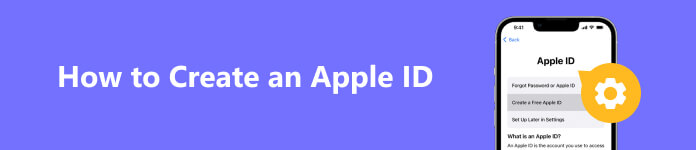
- Parte 1. O que é Apple ID
- Parte 2. Crie uma conta Apple ID
- Parte 3. Como corrigir o ID Apple não pôde ser criado
- Parte 4. Perguntas frequentes sobre configuração do ID Apple
Parte 1. O que é Apple ID
Antes de mergulhar no processo de criação, é essencial entender por que ter um ID Apple é crucial. Um ID Apple é um hub central que conecta todos os seus dispositivos e serviços. Depois de criado, você pode desfrutar de uma experiência perfeita e integrada em seu iPhone, iPad, Mac, Apple Watch e outros produtos Apple. Depois de criar um ID Apple para login, você poderá acessar o iCloud, o serviço de armazenamento em nuvem da Apple, que permite sincronizar e fazer backup de seus dados, fotos e documentos em vários dispositivos. (ID Apple VS iCloud?)
Além disso, com o seu ID Apple, você pode obter jogos da App Store, baixar músicas e filmes do iTunes e assinar vários serviços como Apple Music, Apple TV+ e Apple News+. Além disso, o ID Apple concede acesso a várias ferramentas de produtividade, como Pages, Keynote e Numbers, permitindo criar, editar e colaborar em documentos com facilidade.
Parte 2. Crie uma conta Apple ID
Preparativos
Antes de criar um ID Apple, certifique-se de ter o seguinte:
a. Um dispositivo Apple: para criar um ID Apple, você precisa de um dispositivo Apple, como iPhone, iPad, iPod Touch ou Mac. Ainda é possível criar um ID Apple sem um iPhone. Em vez disso, você também pode criar um ID Apple por meio do site Apple ID (appleid.apple.com).
b. Conexão ativa com a Internet: certifique-se de que seu dispositivo esteja conectado a uma conexão estável com a Internet. Você pode criar seu ID Apple no Safari e em qualquer navegador de sua preferência. O processo de criação envolve a transmissão de dados para configurar sua conta corretamente.
c. Endereço de Email Válido: você precisará de um endereço de e-mail válido para registrar seu ID Apple. Este endereço será conectado à sua conta Apple ID e usado para fins de comunicação.
Tips: Como a Apple adota autenticação de dois fatores, o que significa que você precisa de pelo menos um número de telefone para verificar sua identidade, agora você não pode criar um ID Apple sem números de telefone.
Crie um novo ID Apple e senha
Agora que você tem tudo de que precisa, vamos mergulhar no processo passo a passo de criação de seu ID Apple:
Passo 1Acesse a página de criação de ID Apple
Abra o Configurações aplicativo ou Preferências do sistema (no Mac). Role para baixo ou navegue até o Entrar or iCloud seção, dependendo do modelo do seu dispositivo.
Passo 2Toque/crie um ID Apple ou faça login no seu [dispositivo]
Se não estiver conectado com um ID Apple, você verá opções para Criar ID da Apple or Faça login no seu [dispositivo] . Toque em Criar ID da Apple.
Passo 3Preencha o conteúdo de preenchimento
Digite sua data de nascimento para prosseguir. A Apple exige essas informações para verificação de idade e para fornecer conteúdo adequado à idade.
Em seguida, insira um endereço de e-mail válido para o nome de usuário do seu ID Apple. Escolha uma senha forte para proteger sua conta. Certifique-se de que sua senha seja exclusiva e não vinculada a outras contas.
Passo 4Selecione perguntas e respostas de segurança
Para proteger seu ID Apple contra hackers e outros riscos, selecione três perguntas de segurança e forneça respostas que você possa lembrar facilmente. Isso o ajudará a recuperar sua conta caso você esqueça sua senha ou seja bloqueada.
Passo 5Configurar autenticação de dois fatores (recomendado)
Autenticação de dois fatores (2FA) atua como outra camada de segurança para o seu ID Apple. Quando ativado, você receberá um código de verificação em um dispositivo confiável sempre que fizer login com seu ID Apple. Configure isso seguindo as instruções na tela. É altamente recomendável habilitar 2FA para melhor segurança.
Tips: Você pode seguir as etapas caso outras pessoas redefinir um iPhone roubado para proteger sua privacidade.
Passo 6Aceite os Termos e Condições
Leia atentamente os Termos e Condições e a Política de Privacidade da Apple. Se você concordar, toque em concordar para prosseguir.
Passo 7Verifique seu ID Apple
Você receberá um e-mail de verificação durante o registro. Abra o e-mail e digite o link para confirmar seu ID Apple.
Passo 8Configuração completa da conta
Volte às configurações do seu dispositivo ou preferências do sistema e faça login com seu novo ID Apple e senha. Você também pode ser solicitado a configurar o iCloud, FaceTime, iMessage e outros serviços durante esse processo. Escolha suas preferências de acordo com suas necessidades.
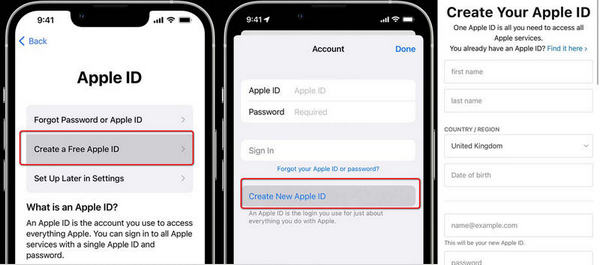
Gerencie seu ID Apple
Depois que seu ID Apple for criado, você poderá gerenciar as configurações da sua conta a qualquer momento. Para fazer isso, siga estas etapas:
Em dispositivos iOS:
Acesse Configurações > [Your Name] >Senha e Segurança para alterar sua senha, atualizar perguntas de segurança ou ativar/desativar a autenticação de dois fatores.
No Mac:
Visite a Preferências do sistema >ID da apple para acessar as configurações da sua conta.
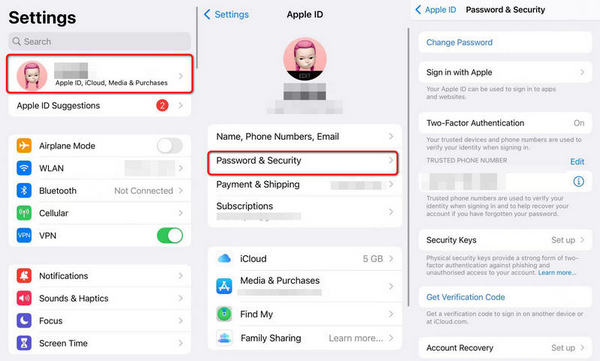
Além disso, você pode gerenciar seu ID Apple no site do ID Apple (appleid.apple.com) usando um navegador da web. Basta fazer login com as credenciais do seu ID Apple para acessar as configurações da sua conta, incluindo informações da conta, opções de segurança e métodos de pagamento. Você também pode mudar região ou país no iPhone com base em suas necessidades.
Parte 3. Como corrigir o ID Apple não pôde ser criado
O que acontece se você estiver segurando um iPhone usado ou não conseguir criar um ID Apple devido aos dispositivos bloqueados? Existe alguma saída para obter um novo ID Apple caso você esqueça as senhas? A resposta é tudo sim em Desbloqueador de iOS da Apeaksoft.
Com esta ferramenta em mãos, você pode remover o ID Apple antigo ou indesejado para ativar seu iPhone como um novo. Você pode remover senhas, Touch ID e Face ID de dispositivos iOS de forma rápida e eficaz.

4,000,000+ Transferências
Desbloqueie um iPhone bloqueado/quebrado/travado/danificado sem perda de dados.
Remova senhas de backup do iPhone e do iTunes em uma velocidade super rápida.
Controle totalmente o iPhone para configurar o Apple ID e outros recursos.
Não afetado e rastreado remotamente pelo antigo ID Apple.
Compatível com os sistemas iOS 17/iPadOS 17 mais recentes.
Como desbloquear seu iPhone para criar um novo ID Apple
Passo 1 Acesse o Apeaksoft iOS Unlocker no seu computador. Conecte seu dispositivo ao computador e escolha o Remover ID Apple seção e toque em Confiança o computador no seu iPhone.
Se você não conseguir criar um ID Apple porque esqueceu as senhas ou está restrito pelos limites de tempo de uso, poderá continuar com Limpar código de acesso e Tempo de tela, Respectivamente.

Passo 2 Certifique-se de ter desativado Encontre meu no seu iPhone. (Caso contrário, siga as instruções na tela para redefinir as configurações) Em seguida, clique no botão Início botão.
Passo 3 Aguarde até que o programa conclua o processo de desbloqueio. Depois disso, você pode reiniciar o seu iPhone e configurar uma nova conta Apple ID conforme mencionamos na Parte 2.
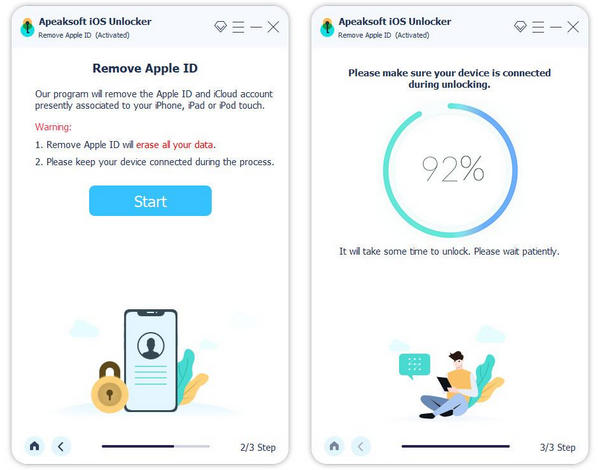
Parte 4. Perguntas frequentes sobre configuração do ID Apple
Como criar um ID Apple para uma criança?
De acordo com a regra da Apple, crianças com pelo menos 13 anos podem criar um ID Apple por conta própria. Você pode visitar Configurações >Um plano de comunicação para a sua família >Adicionar membro >Criar filho no sistema iPhone/Mac mais recente e preencha todas as informações para registro.
O que posso fazer quando o ID Apple do meu Macbook não pôde ser criado devido a um erro no servidor?
Isso pode acontecer devido aos limites de conta por dispositivo (3 IDs/dispositivo). Você pode mudar para outro dispositivo Apple como alternativa para criar um novo ID Apple conforme desejar.
Posso criar um ID Apple sem cartão de crédito?
Claro. Ao registrar-se para obter um ID Apple, você pode escolher Nenhum ao preencher a coluna da forma de pagamento e prosseguir com o processo de configuração.
Conclusão
Para faça um ID Apple é um processo simples que concede acesso a uma infinidade de serviços e recursos dentro do ecossistema Apple. Com o seu ID Apple, você pode sincronizar e acessar facilmente seus dados em vários dispositivos, comprar e baixar conteúdo da App Store e do iTunes e desfrutar de serviços exclusivos da Apple. Você também pode aprender a desbloquear seu iPhone com Desbloqueador de iOS da Apeaksoft para aproveitar todo o potencial das ofertas da Apple e embarcar em uma jornada digital contínua.



 iPhone Data Recovery
iPhone Data Recovery Recuperação do Sistema iOS
Recuperação do Sistema iOS Backup e restauração de dados do iOS
Backup e restauração de dados do iOS gravador de tela iOS
gravador de tela iOS MobieTrans
MobieTrans transferência do iPhone
transferência do iPhone Borracha do iPhone
Borracha do iPhone Transferência do WhatsApp
Transferência do WhatsApp Desbloqueador iOS
Desbloqueador iOS Conversor HEIC gratuito
Conversor HEIC gratuito Trocador de localização do iPhone
Trocador de localização do iPhone Data Recovery Android
Data Recovery Android Extração de dados quebrados do Android
Extração de dados quebrados do Android Backup e restauração de dados do Android
Backup e restauração de dados do Android Transferência telefônica
Transferência telefônica Recuperação de dados
Recuperação de dados Blu-ray
Blu-ray Mac limpador
Mac limpador Criador de DVD
Criador de DVD PDF Converter Ultimate
PDF Converter Ultimate Windows Password Reset
Windows Password Reset Espelho do telefone
Espelho do telefone Video Converter Ultimate
Video Converter Ultimate editor de vídeo
editor de vídeo Screen Recorder
Screen Recorder PPT to Video Converter
PPT to Video Converter Slideshow Maker
Slideshow Maker Free Video Converter
Free Video Converter Gravador de tela grátis
Gravador de tela grátis Conversor HEIC gratuito
Conversor HEIC gratuito Compressor de vídeo grátis
Compressor de vídeo grátis Compressor de PDF grátis
Compressor de PDF grátis Free Audio Converter
Free Audio Converter Gravador de Áudio Gratuito
Gravador de Áudio Gratuito Free Video Joiner
Free Video Joiner Compressor de imagem grátis
Compressor de imagem grátis Apagador de fundo grátis
Apagador de fundo grátis Upscaler de imagem gratuito
Upscaler de imagem gratuito Removedor de marca d'água grátis
Removedor de marca d'água grátis Bloqueio de tela do iPhone
Bloqueio de tela do iPhone Puzzle Game Cube
Puzzle Game Cube





